Khi làm việc trên máy tính Windows, tôi cần những ứng dụng và công cụ giúp quy trình làm việc của mình trở nên dễ dàng và hiệu quả hơn. Tôi luôn tìm kiếm các cách mới để tăng tốc quản lý tệp, cài đặt, viết lách, ghi chú và nhiều thứ khác. Windows mặc định khá nhạt nhẽo và không có những thứ tôi cần. Thực tế, tôi đã xóa nhiều ứng dụng mặc định của Windows để dành chỗ cho các công cụ khác.
Ví dụ, File Explorer và chức năng tìm kiếm khá chậm chạp, ngay cả khi có tính năng tab; tôi sử dụng các giải pháp thay thế miễn phí hoặc mã nguồn mở để hoàn thành công việc hiệu quả hơn. Có rất nhiều việc cần làm trong ngày, vì vậy tôi sử dụng những ứng dụng power user apps này để hỗ trợ.
Everything
Tìm kiếm tệp và thư mục nhanh như chớp
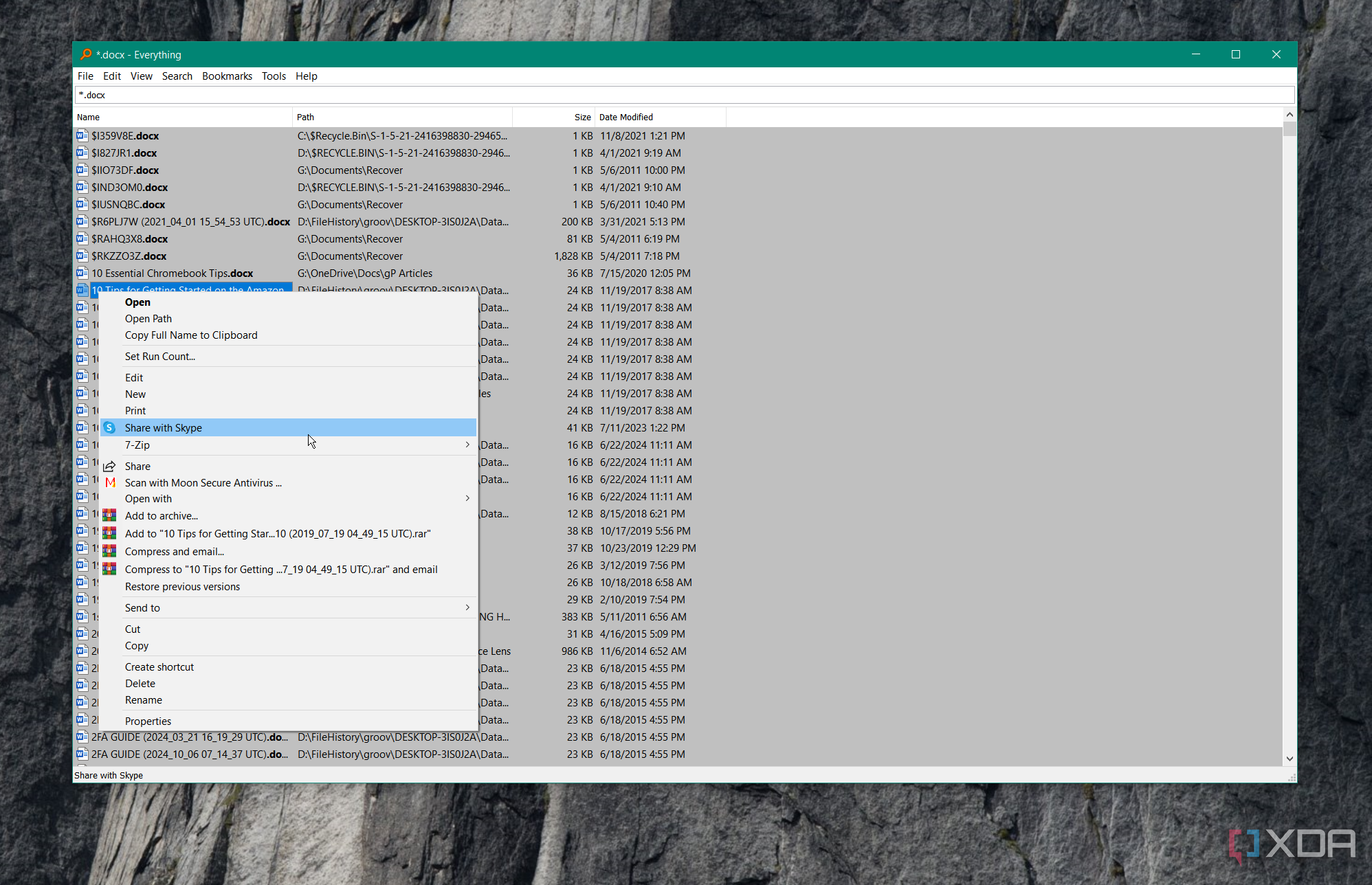
Windows Search rất chậm và thường không chính xác, vì vậy trên mọi máy tính tôi làm việc, tôi phải có công cụ tìm kiếm Everything từ Voidtools. Ngay cả khi không cài đặt trực tiếp, tôi vẫn có phiên bản di động sẵn sàng trong ổ USB hoặc vị trí đám mây để dễ dàng truy cập. Nó lập chỉ mục tên tệp và thư mục trong vài giây. Tôi đã sử dụng nó trong nhiều năm và nó vượt xa tính năng tìm kiếm của Windows. Đây là một giải pháp tìm kiếm nhẹ không bị treo khi tìm kiếm ảnh, tài liệu, video hoặc bất cứ thứ gì.
Dù tôi đang tìm kiếm một thư mục cụ thể hay sử dụng tìm kiếm mù để tìm thứ gì đó, nó nhanh chóng và tìm thấy các tệp và thư mục tôi cần ở bất cứ đâu. Bạn cũng có thể thiết lập để tìm kiếm các tệp trong các vị trí mạng và ổ đĩa được ánh xạ, điều này thật tuyệt. Nó sẽ tìm kiếm bất kỳ ổ đĩa nội bộ hoặc ổ đĩa ngoài nào kết nối để phù hợp với truy vấn của tôi. Một khi bạn bắt đầu sử dụng Everything để tìm tệp của mình, bạn sẽ không bao giờ quay lại.
XYplorer
Giải pháp thay thế File Explorer mạnh mẽ với giao diện hai cửa sổ
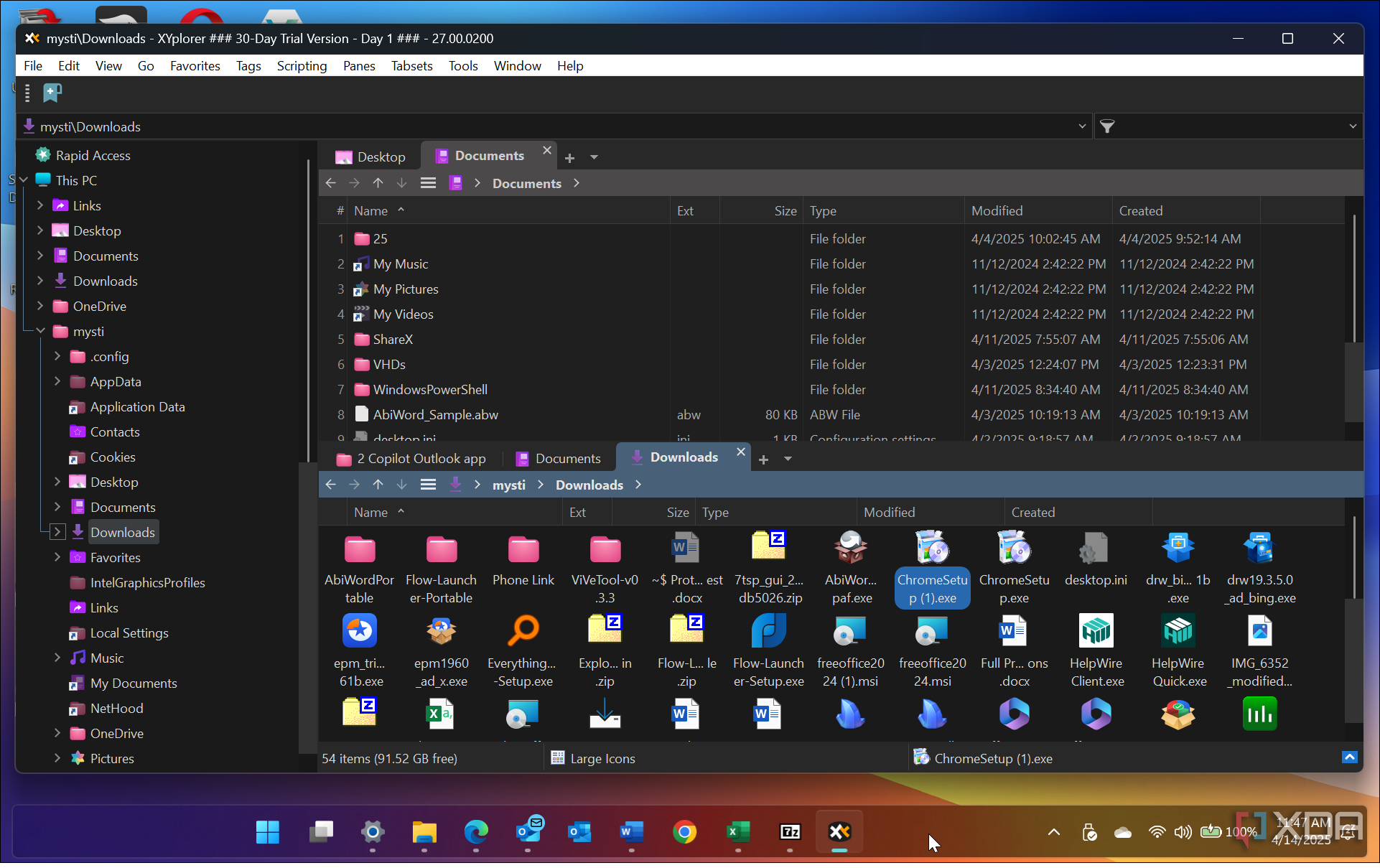
Bên cạnh việc tìm kiếm chậm chạp trên Windows, File Explorer cũng chậm và cồng kềnh. Ngay cả với các tab trên Windows 11, bạn vẫn phải mở nhiều phiên bản để quản lý tệp, điều này không hiệu quả. Có nhiều lựa chọn thay thế File Explorer tuyệt vời, nhưng tôi ưu tiên sử dụng XYplorer. Ngoài việc là giải pháp thay thế với giao diện hai cửa sổ, nó còn nhanh hơn và có nhiều tính năng.
Nó bao gồm nhiều tùy chỉnh, tab, xem trước tệp, đổi tên hàng loạt, cây tệp và nhiều thứ khác. Nó cũng nhẹ và không tiêu tốn nhiều tài nguyên hệ thống. Đây là công cụ không thể thiếu cho các tác vụ quản lý tệp của tôi. Mặc dù XYplorer là lựa chọn của tôi vì sự dễ sử dụng và chức năng của nó, tôi cũng không thể không nhắc đến các giải pháp thay thế Explorer khác như FilePilot hoặc công cụ đa cửa sổ Fileside. Tôi đã chạy nhiều giải pháp thay thế này cùng nhau và tôi thừa nhận rằng tôi đánh giá cao khả năng đa cửa sổ và xếp ô của Fileside.
Wintoys
Cách quản lý cài đặt hệ thống vượt trội
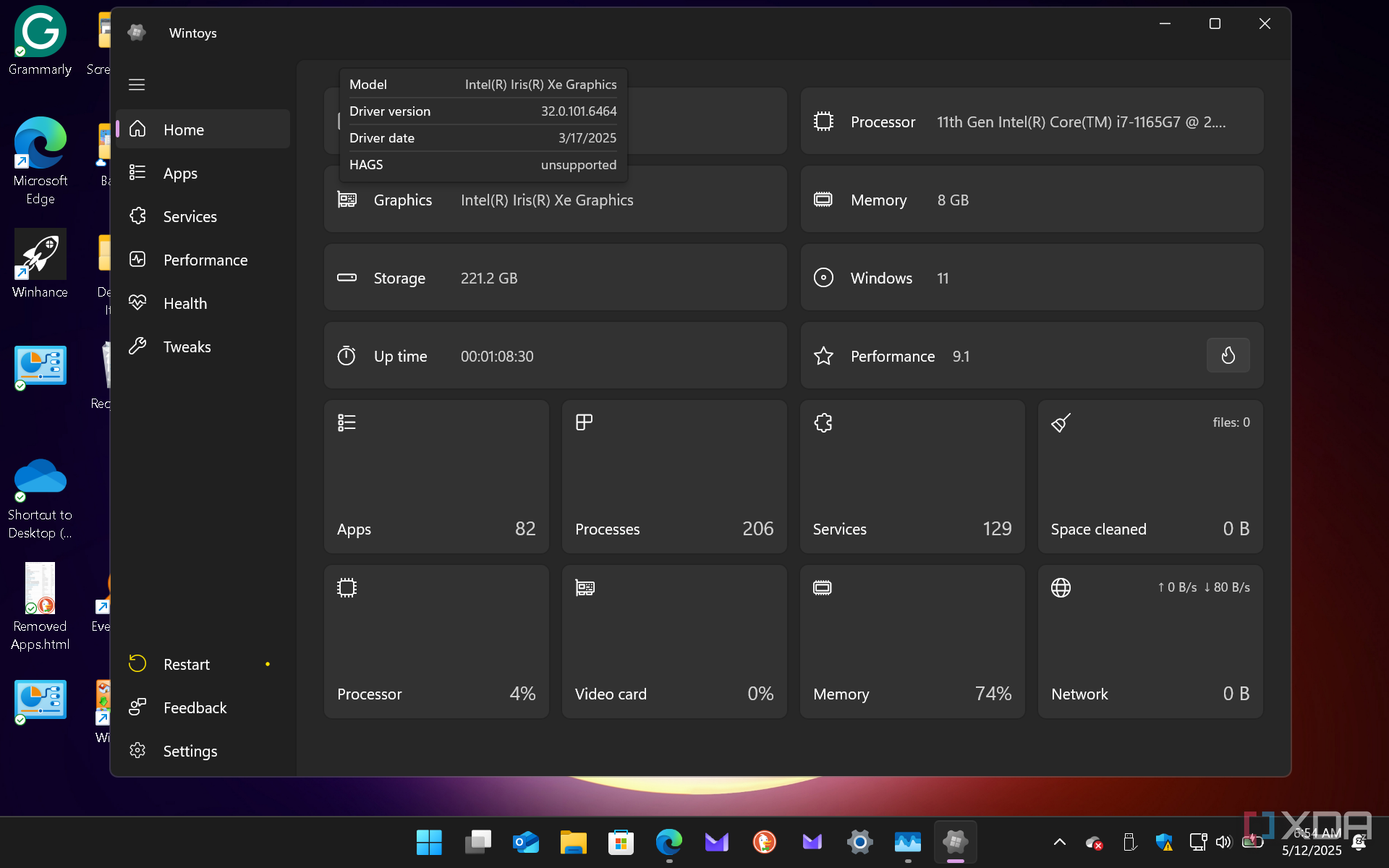
Khi làm việc trên máy tính Windows, tôi thường cần thay đổi cài đặt, và ứng dụng Cài đặt rất chậm và không hiệu quả để truy cập chúng. Wintoys hiển thị hầu hết các cài đặt của Windows trong một cửa sổ tập trung. Nó không yêu cầu bạn phải đào sâu qua nhiều lớp để điều chỉnh cài đặt hệ thống. Đây là công cụ nhẹ, miễn phí và dễ sử dụng. Nó cũng bao gồm một trang nơi bạn có thể xem tài nguyên hệ thống của mình. Tôi sử dụng nó hàng ngày. Nếu bạn cần nhiều hơn, điều mà chúng ta đều cần, nó cho phép bạn bật God Mode bằng cách bật một công tắc thay vì tạo lối tắt thư mục trên màn hình. Bạn cũng có thể bật tắt UAC và chế độ Nhà phát triển một cách dễ dàng.
QuickLook
Xem trước tệp nhanh hơn mà không cần mở
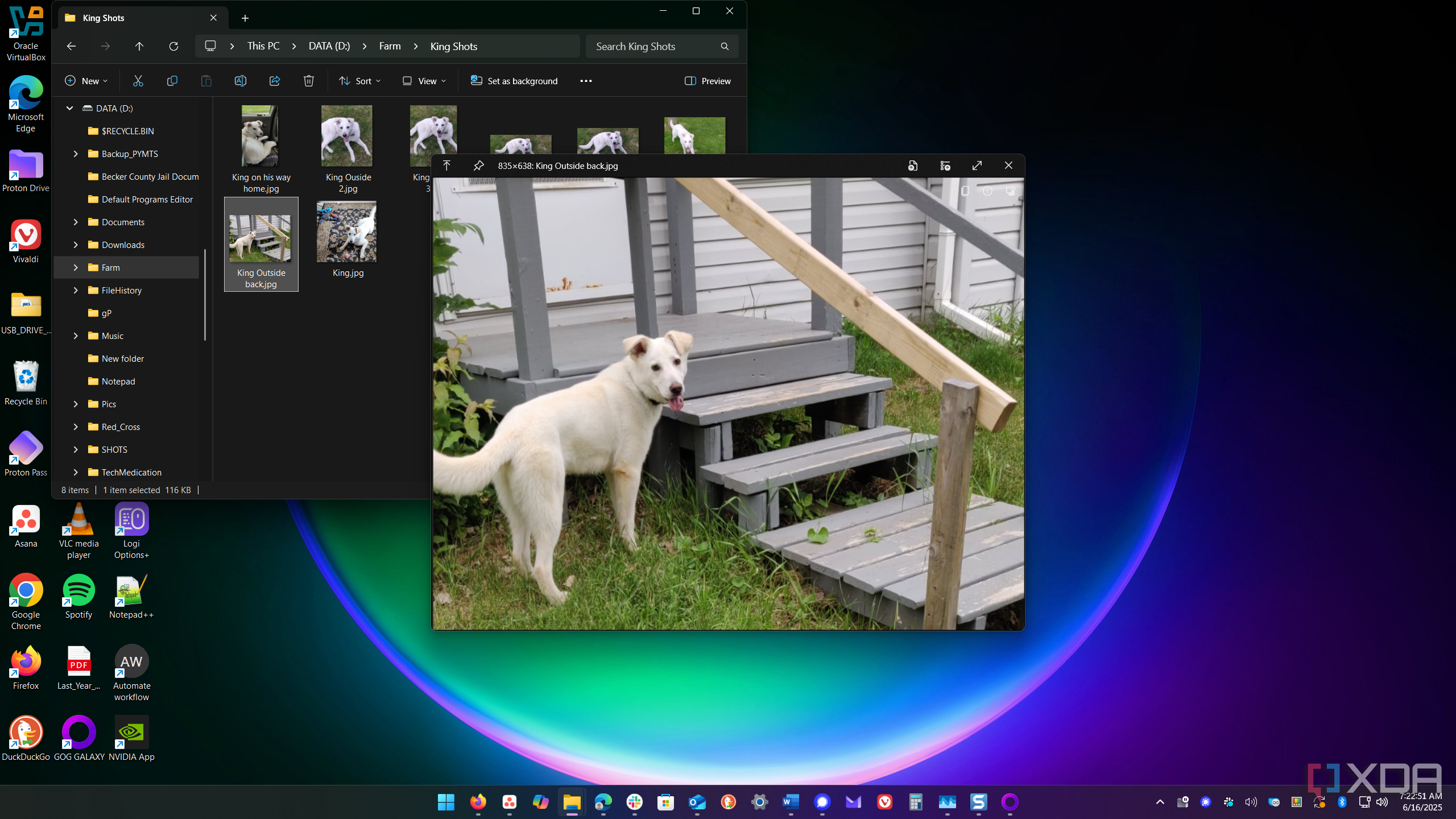
Chắc chắn bạn có thể xem trước ảnh trong File Explorer, nhưng nó không hiệu quả và không tốt lắm. Vì vậy, hãy sử dụng QuickLook, một tiện ích miễn phí và nhẹ nổi tiếng làm tốt hơn nhiều. Nó cung cấp xem trước tệp lớn hơn và nhanh hơn so với sử dụng khung xem trước. Ngoài hình ảnh, bạn có thể xem PDF, tài liệu, tệp phương tiện (nó phát chúng trong một cửa sổ nhỏ) và thậm chí là tệp zip mà không cần giải nén, đây là khả năng yêu thích của tôi. Tất cả những gì bạn cần làm là chọn một tệp và nhấn phím cách để xem lướt qua nội dung của nó.
PowerToys
Ứng dụng nên được tích hợp sẵn trong Windows
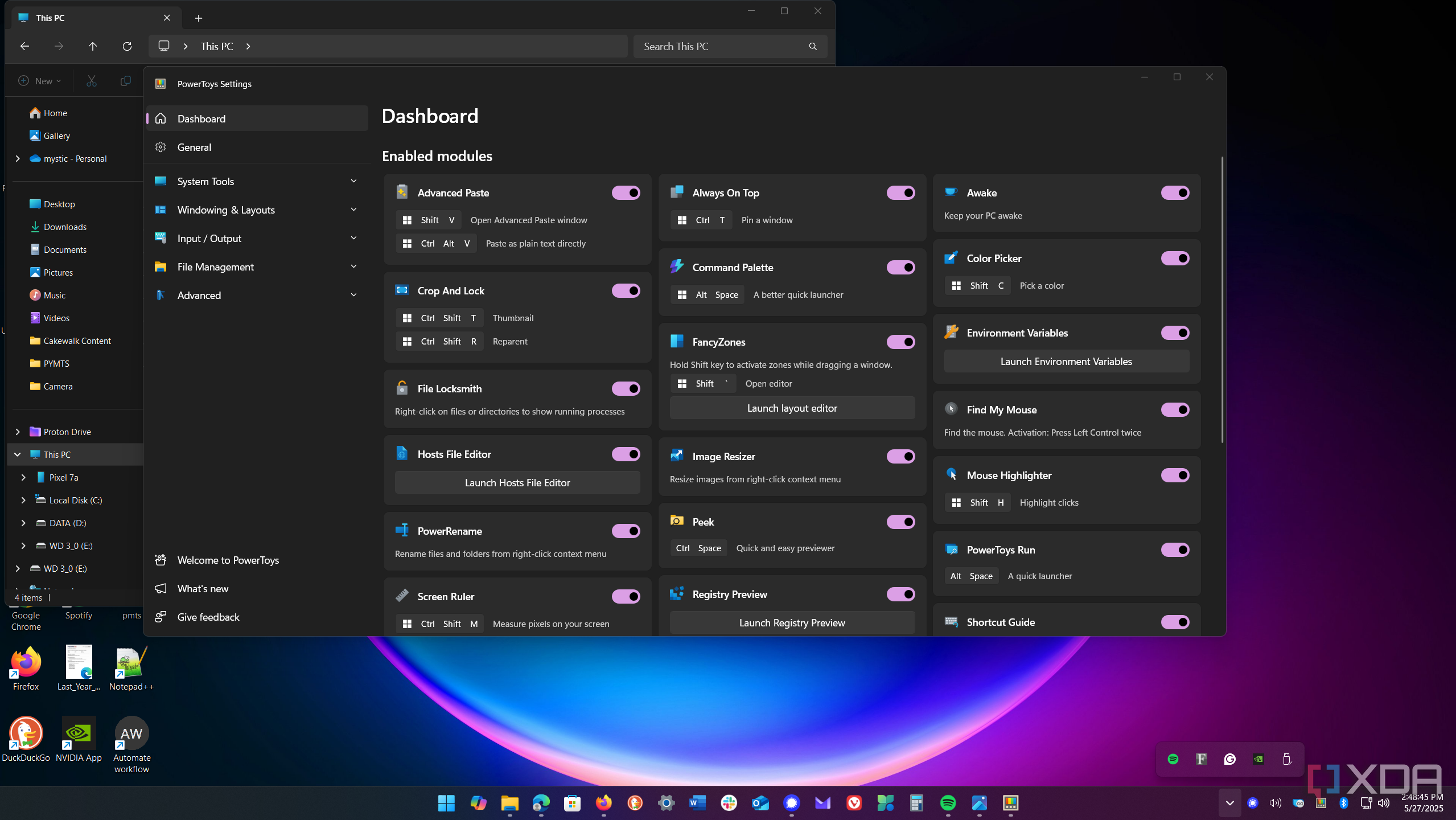
Không thể nói hết về sự tuyệt vời của bộ công cụ PowerToys dành cho người dùng chuyên nghiệp. Bạn thậm chí không cần phải là người dùng chuyên nghiệp để tận hưởng lợi ích của nó và làm cho công việc của bạn hiệu quả hơn. Nó bao gồm hơn 20 công cụ nâng cao chức năng của Windows.
Ví dụ, bạn có thể sử dụng các công cụ đơn giản như Awake để dễ dàng bỏ qua kế hoạch năng lượng của hệ thống hoặc PowerToys Run, nơi tích hợp nhiều chức năng ứng dụng. Tôi sử dụng kết hợp các công cụ trong PowerToys để tự động hóa quy trình làm việc của mình. Nếu bạn muốn nâng cao trải nghiệm Windows của mình để hoàn thành công việc, PowerToys là cách để làm điều đó.
Làm việc hiệu quả hơn trên Windows với power user apps
Để đạt được quy trình làm việc hiệu quả hơn với năng suất cải thiện, điều quan trọng là phải sử dụng đúng công cụ cho công việc. Windows không có sẵn chúng, vì vậy chúng phải được cài đặt. Nhiều công cụ power user cho Windows (và các hệ điều hành khác) là miễn phí hoặc có chi phí thấp. Nếu có điều gì bạn muốn Windows làm tốt hơn, thường sẽ có một công cụ nhẹ sẵn có.
Đây là một số công cụ mà tôi sử dụng trong quy trình làm việc của mình, và các ứng dụng bạn sử dụng có thể khác. Bạn thậm chí có thể không đồng ý với một số trong số này. Tuy nhiên, thật đáng ngạc nhiên khi chúng ta có một cộng đồng người dùng chuyên nghiệp sôi nổi tạo ra và giới thiệu một số ứng dụng tốt nhất để nâng cao năng suất.
Nguồn: xda-developers.com
